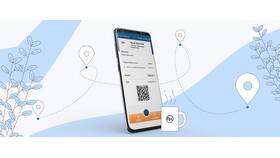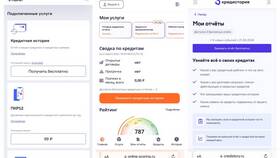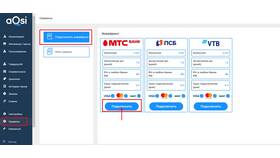Просмотр списка распечатанных документов может потребоваться для контроля расходов, аудита или восстановления утраченных файлов. Рассмотрим методы доступа к истории печати на разных устройствах и в различных операционных системах.
Содержание
Просмотр истории печати в Windows
Через панель управления
- Откройте "Панель управления" → "Устройства и принтеры"
- Щелкните правой кнопкой на вашем принтере
- Выберите "Просмотр очереди печати"
- Перейдите в меню "Принтер" → "Отобразить завершенные задания"
Через журнал событий
| Шаг | Действие |
| 1 | Нажмите Win+R, введите eventvwr.msc |
| 2 | Откройте "Журналы приложений и служб" → "Microsoft" → "Windows" |
| 3 | Выберите "PrintService" → "Operational" |
Просмотр истории печати на MacOS
- Откройте "Системные настройки" → "Принтеры и сканеры"
- Выберите принтер и нажмите "Открыть очередь печати"
- В меню "Принтер" выберите "Показать завершенные задания"
- Для расширенного просмотра используйте консоль (терминал)
Использование функций сетевого принтера
- Введите IP-адрес принтера в браузере
- Авторизуйтесь в веб-интерфейсе (логин/пароль обычно admin/admin)
- Найдите раздел "Журнал заданий" или "История печати"
- Просмотрите список распечатанных документов
Просмотр через программное обеспечение принтера
| Производитель | Программа для мониторинга |
| HP | HP Utility |
| Canon | My Printer |
| Epson | Epson Event Manager |
Восстановление распечатанных документов
- Проверьте временные файлы печати (C:\Windows\System32\spool\PRINTERS)
- Используйте программы для восстановления файлов (Recuva, DiskDigger)
- Проверьте кэш программ, из которых печатали документ
Ограничения и особенности
- История печати хранится ограниченное время
- Не все принтеры поддерживают ведение подробного журнала
- Для сетевых принтеров могут потребоваться права администратора
- Некоторые корпоративные системы ведут централизованный учет печати
Альтернативные методы контроля печати
- Установка специализированного ПО для учета печати
- Настройка сервера печати с ведением логов
- Использование функций аудита в Active Directory для доменных сетей
Доступ к истории распечатанных документов позволяет контролировать использование принтера и восстанавливать важные документы, но требует правильной настройки системы и соответствующих прав доступа.